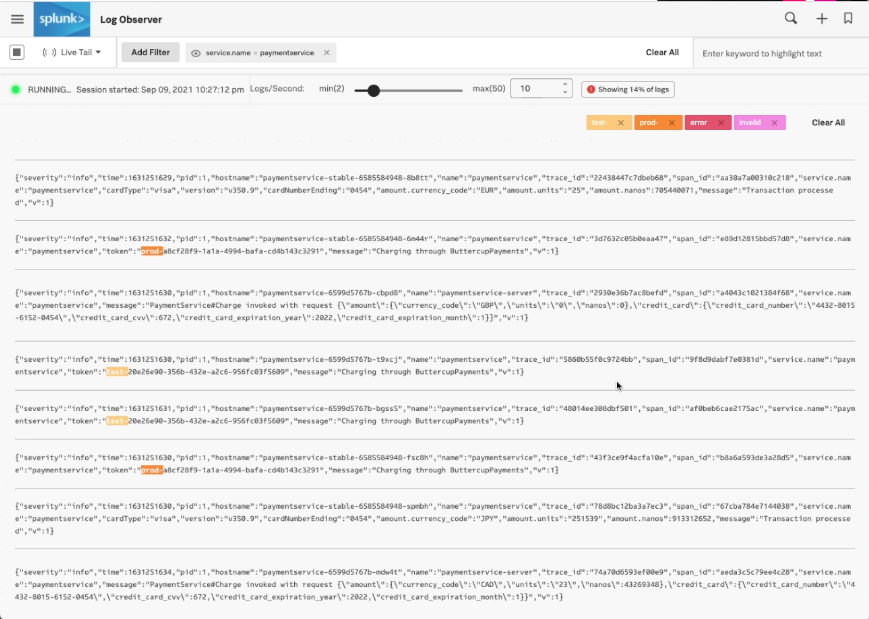Log Observer を使うと、問題をすばやく見つけて修正できます
Splunk ログオブザーバーの販売は終了しました。この機能に関心のある新規のお客様には、以下を検討することをおすすめします。 ログ、オブザーバー、コネクト は、Splunk エンタープライズまたは Splunk クラウドプラットフォームのお客様には無料です。既存のお客様については、ログオブザーバーは引き続きサポートされています。
アラートが表示されると、次のようになります。この例では、このアラートは e コマースアプリケーションのサービスの 1 つに関するものです。右下隅には、次のリンクが表示されます。 Splunk Application Performance Monitoring 問題のトラブルシューティングを開始してください。そこをクリックすると次のページに移動します。 Splunk Application Performance Monitoring 。
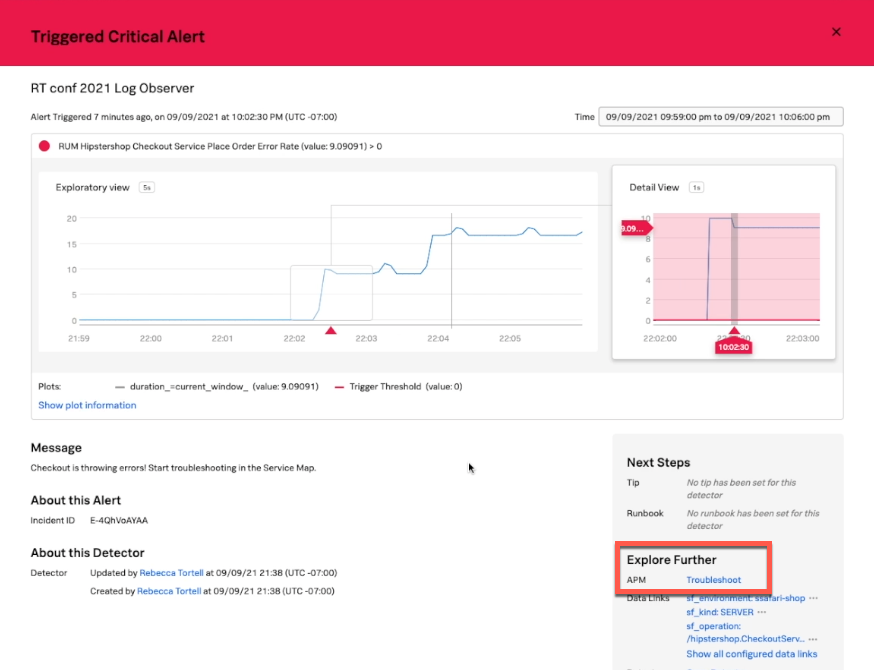
すべてのデータを1つのプラットフォームにまとめ、OpenTelemetryで統合することで、問題を知らせたアラートをサービスで発生しているエラーに結び付けるのが簡単になります。エラーログには、問題が発生した理由と解決方法が示されます。
で Splunk Application Performance Monitoring paymentservice がエラーを返していることがわかります。クリックすると詳細が表示されます。画面の下部にあるをクリックできます ログ 支払いサービスが Splunk ログオブザーバーのログに直接ジャンプできるようにするため。
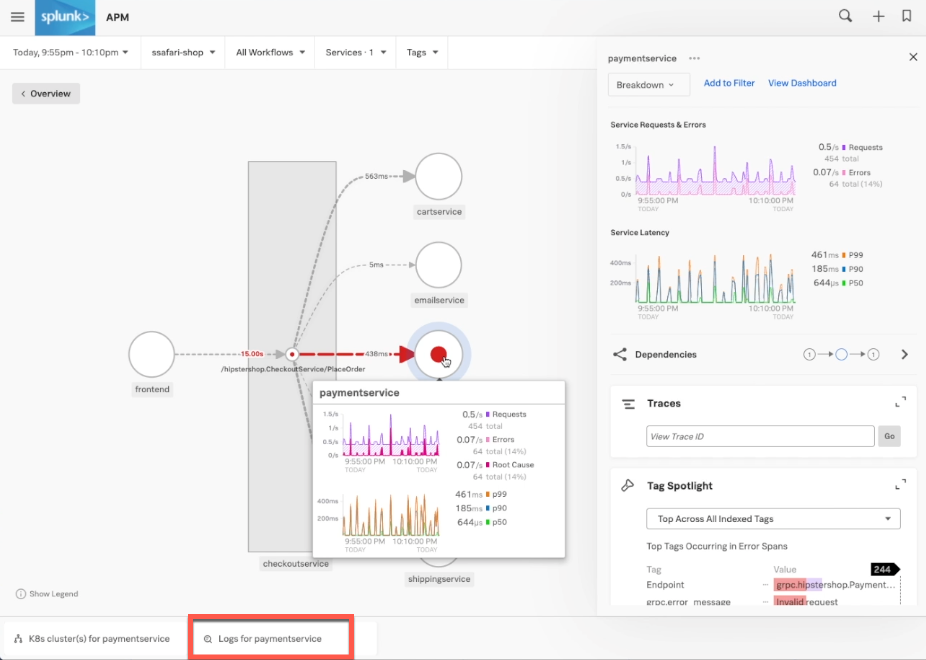
Splunk ログオブザーバーに戻ると、確認すべきメッセージがいくつかあります。この例では、API トークンが無効であることを伝えるメッセージがはっきりとわかります。これにより、この特定のトークンに問題があるのか、という疑問がさらに出てきます。それとも、認証しようとしているダウンストリームのサービスを調べる必要があるのでしょうか?
視覚的分析を使用して時間をかけて確認し、すべての値をグループに追加して分析することで、より深く見ることができます。この例では、トークンは受信ログメッセージのフィールドとして含まれています。ただし、含まれていなくても、抽出ルールを使用してメッセージから抽出できます。トークンをテーブルに追加するには、トークンを右クリックして選択します。 フィールドを列として追加 。
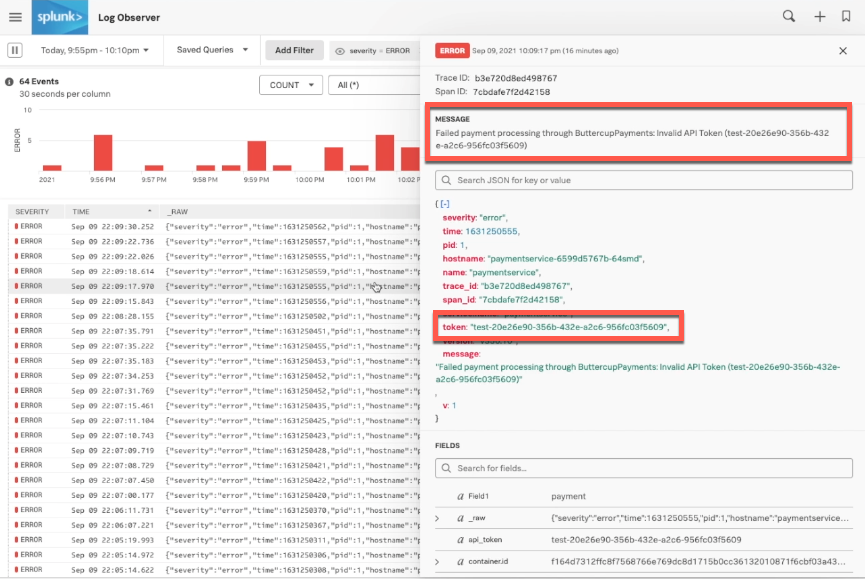
この1つのトークンは、目に見える情報の行によく表れています。
この時点で、重要度フィルターを解除してフィルタリングし、本番環境に表示されるすべてのトークンを確認することで、すべてのトークンに関する問題を除外できます。この例では、実稼働環境で使用すべきではないと思われるテストトークンという別の値が表示されています。本番環境へのデプロイに誤って追加されたように見えるので、修正されれば状況は通常に戻るはずです。
.gif?revision=1)
修正後に問題が解決されたことを確認する
このテストトークンが本番環境で表示されなくなるようにするには、次のようにします。 ライブテール 。
Live Tailでは、次のようなキーワードを検索できます テスト 、 製品 、 エラー 、または 無効 これにより、プッシュ後もエラーが表示されるかどうかを確認できます。